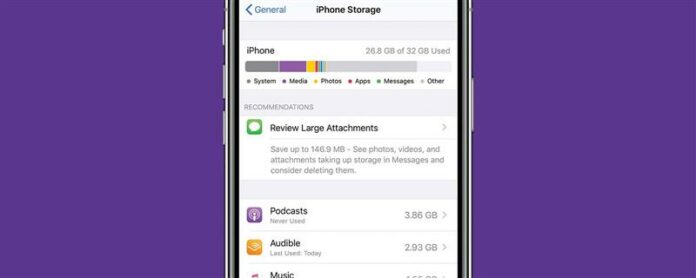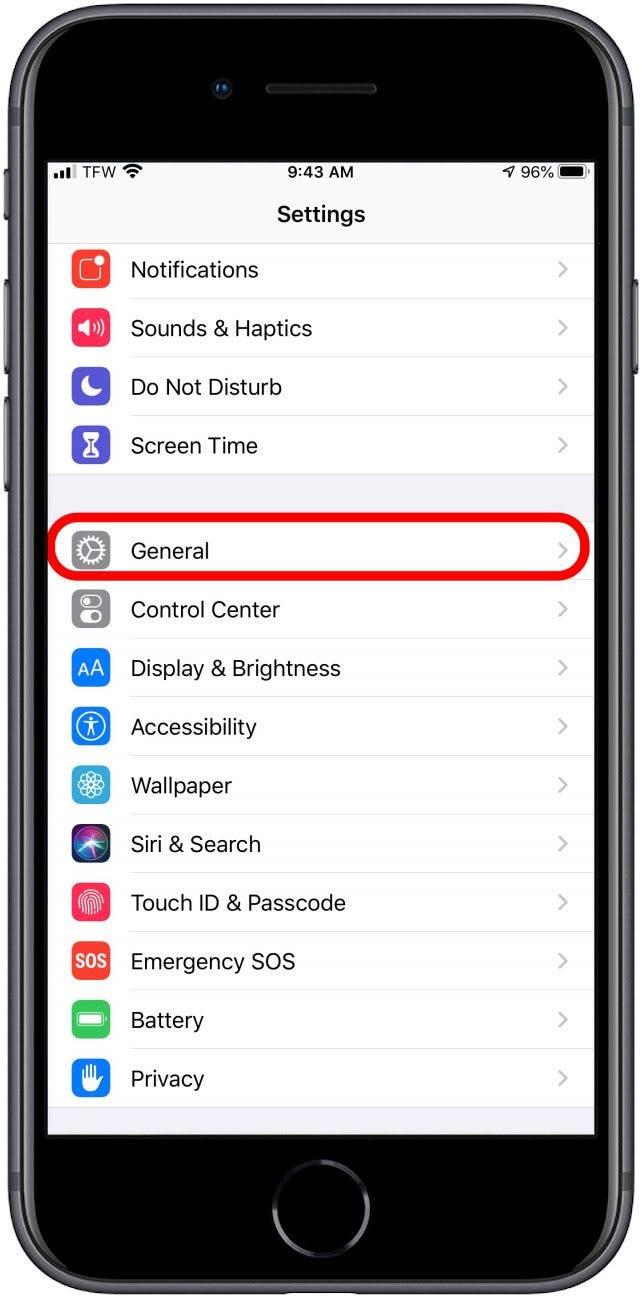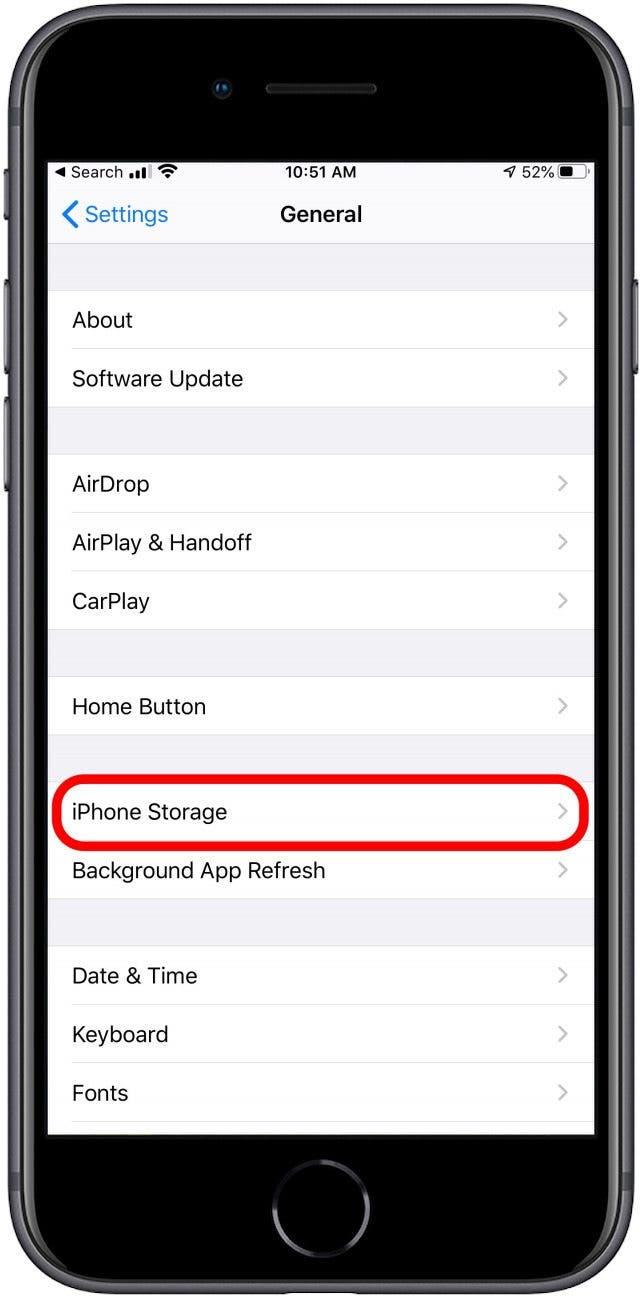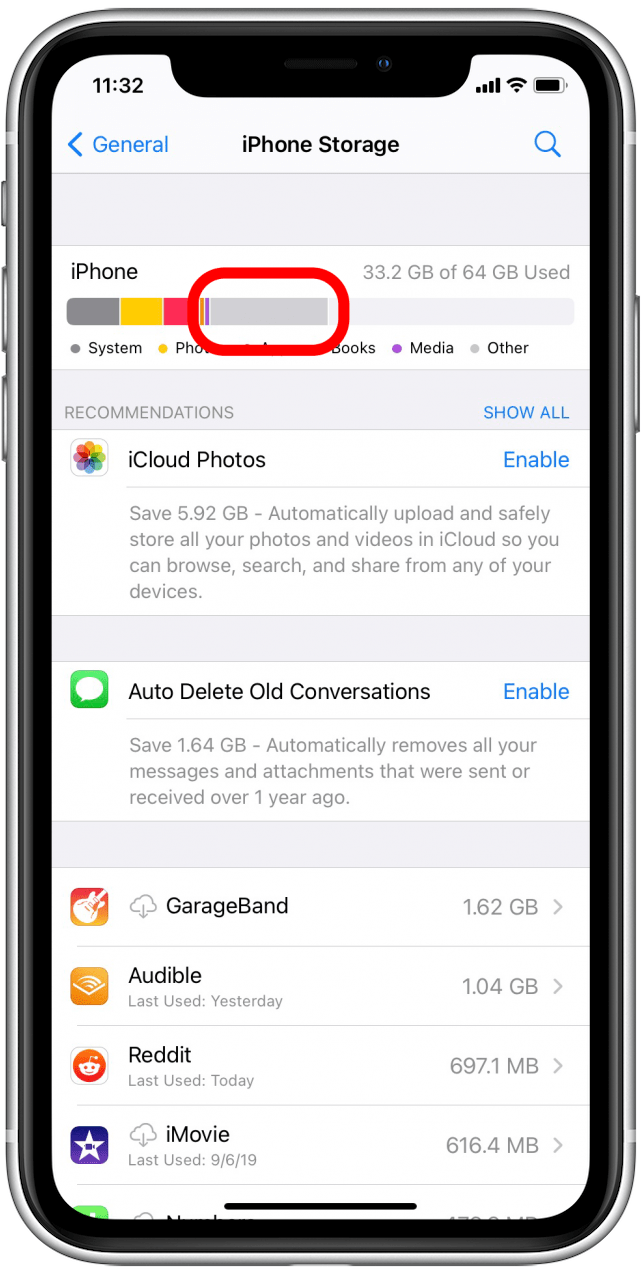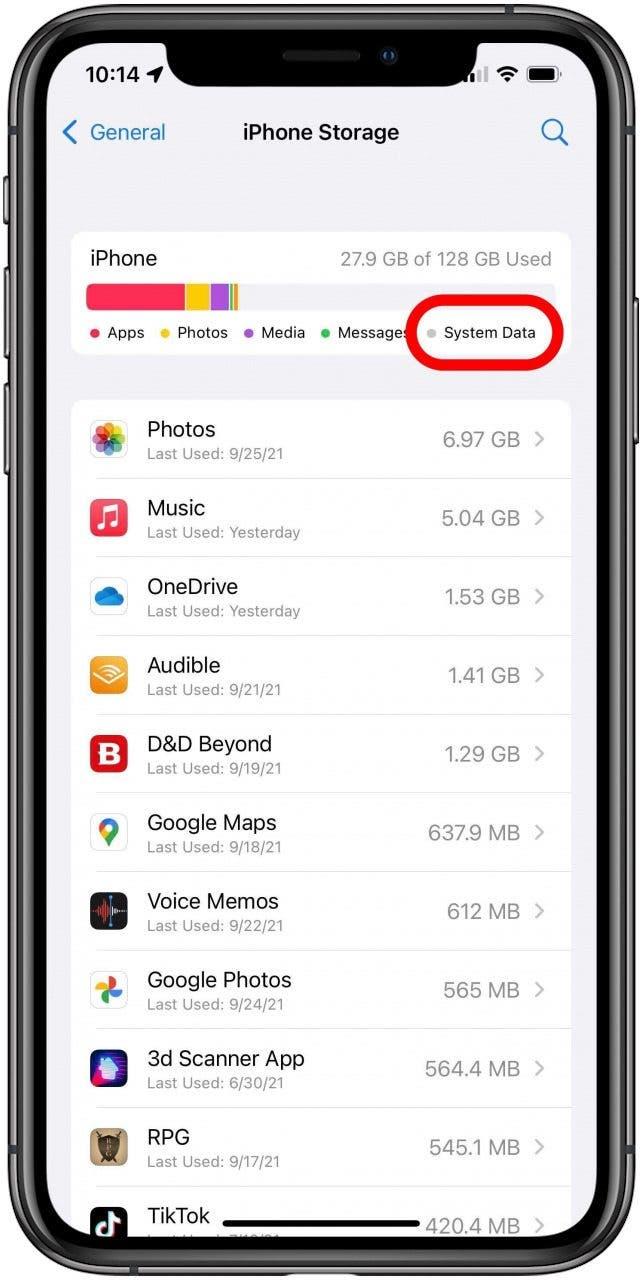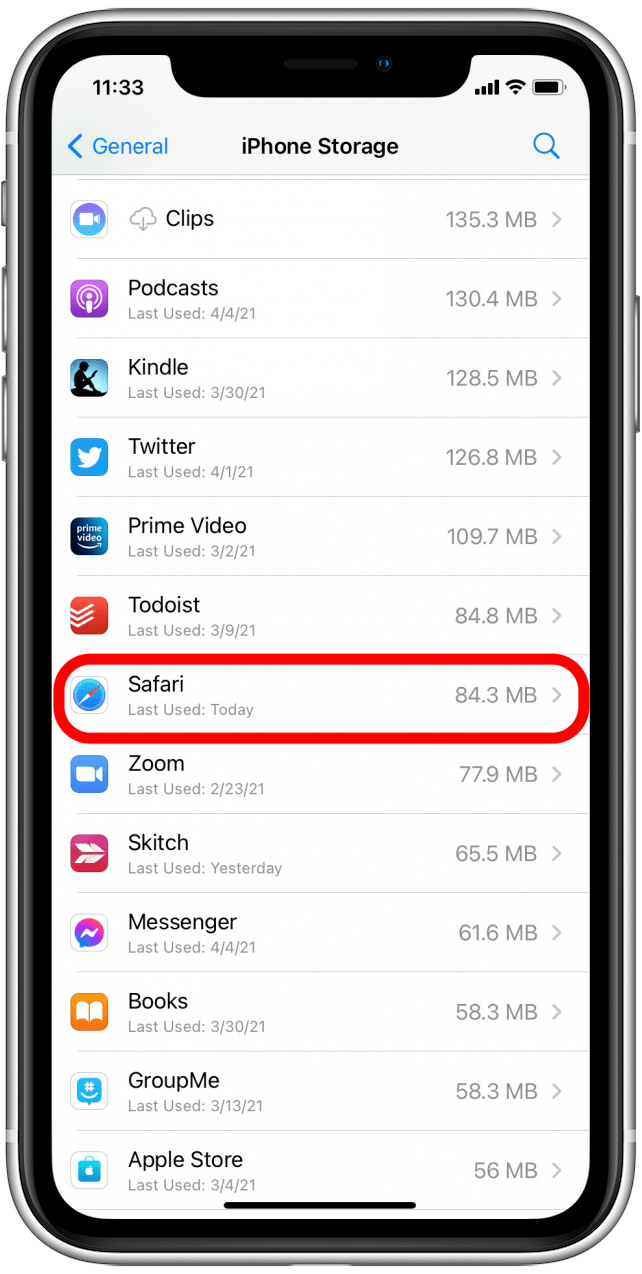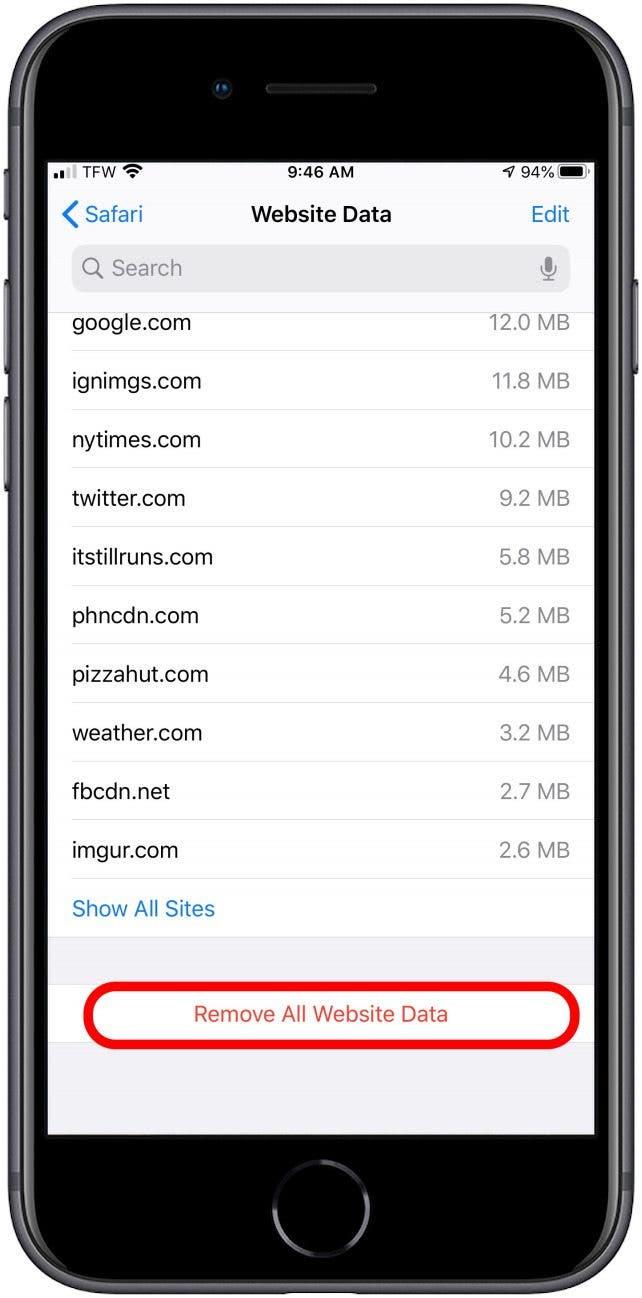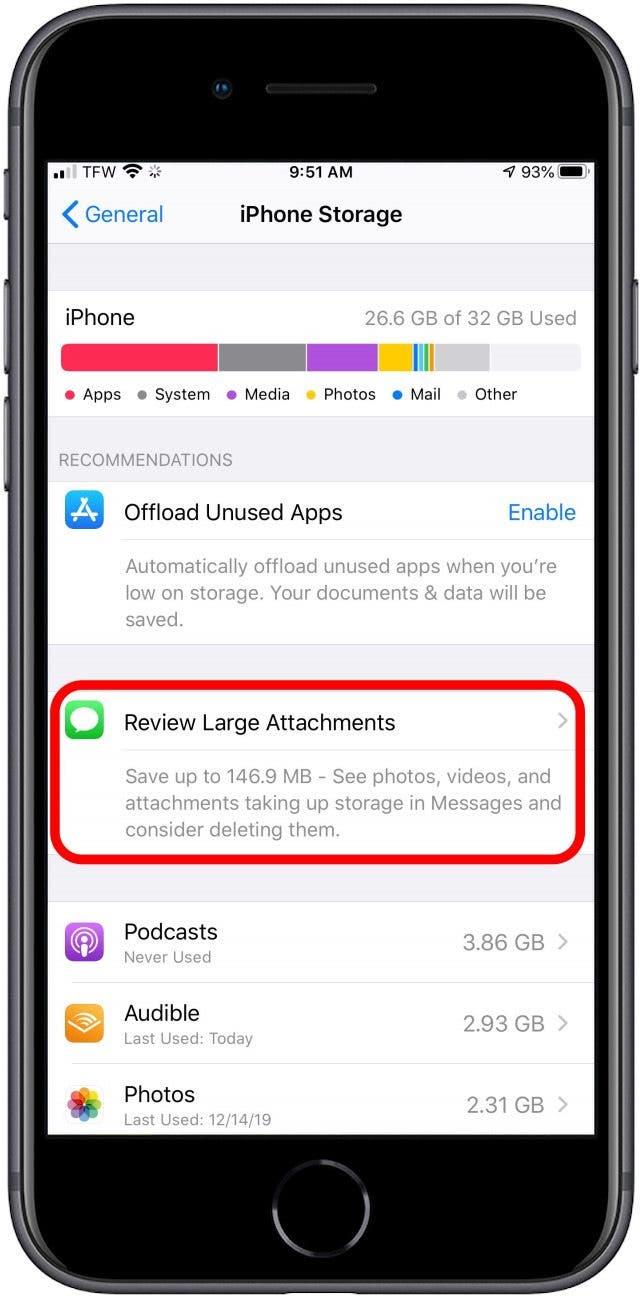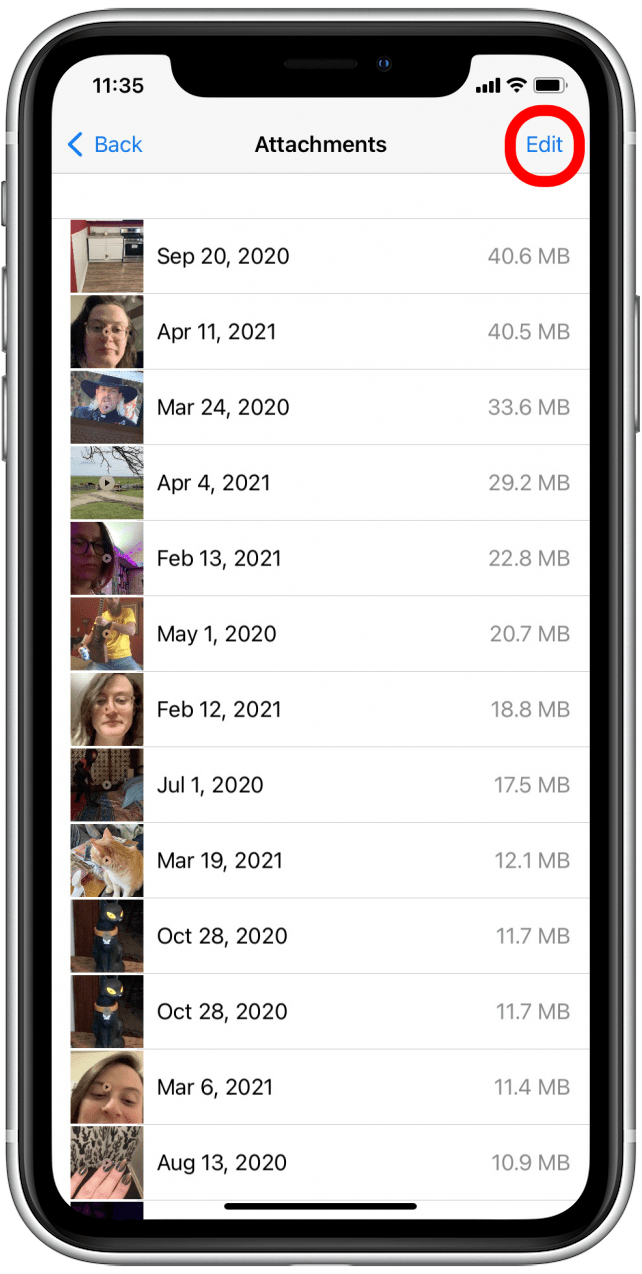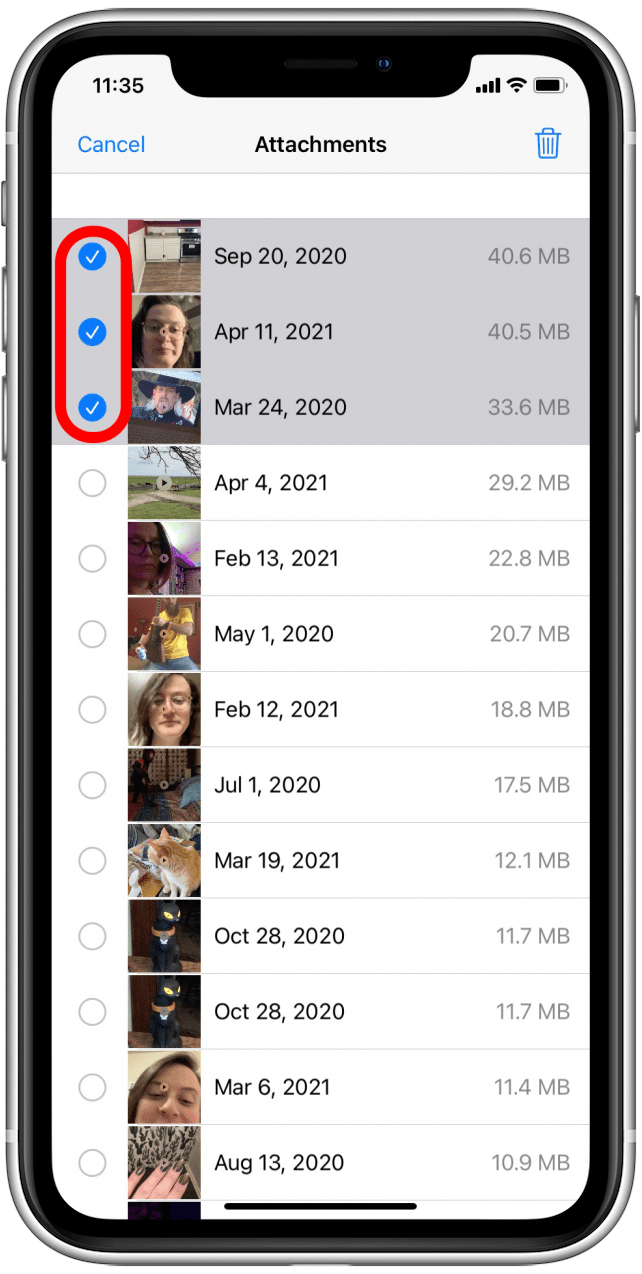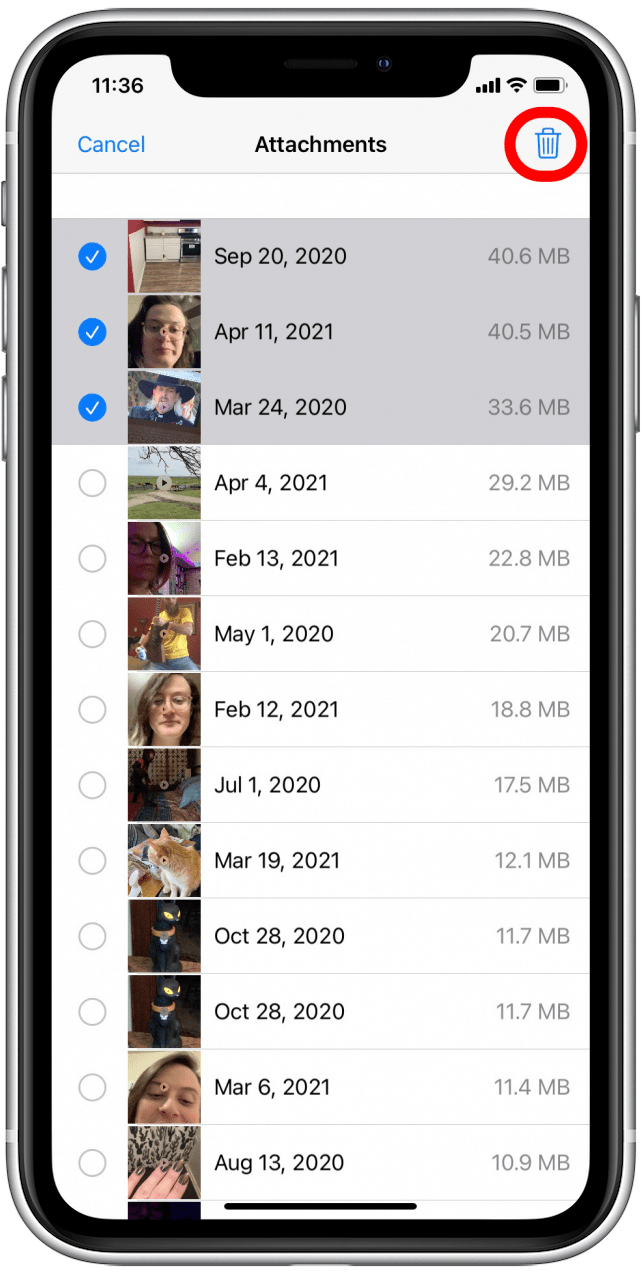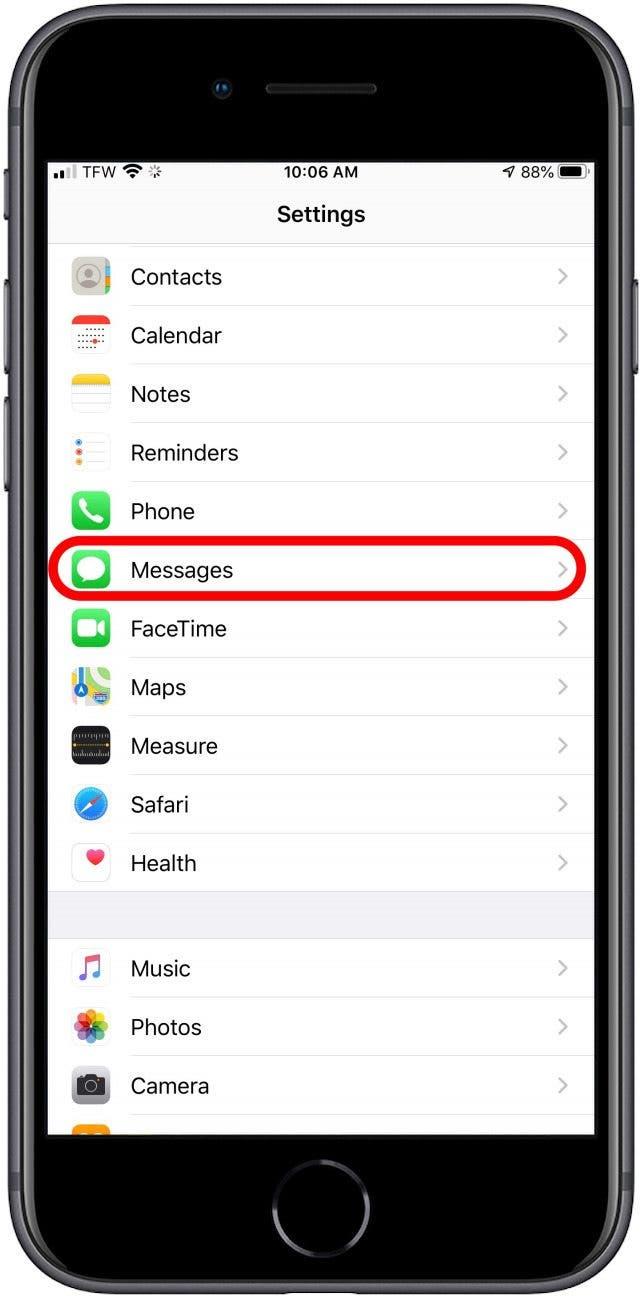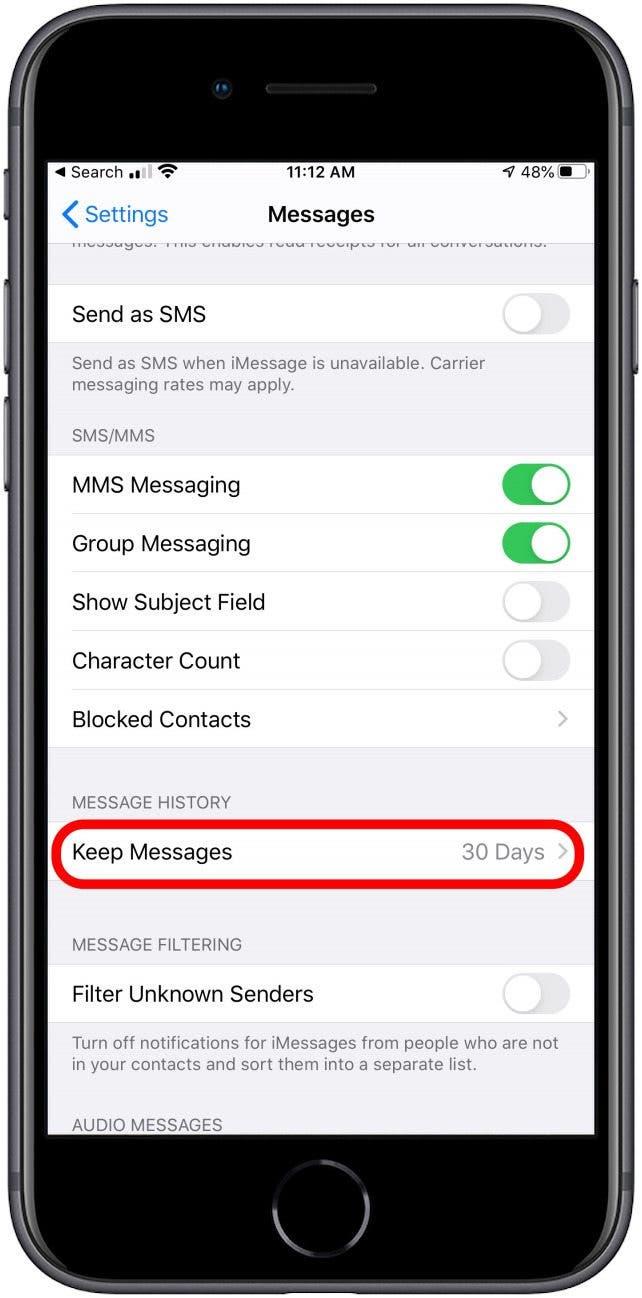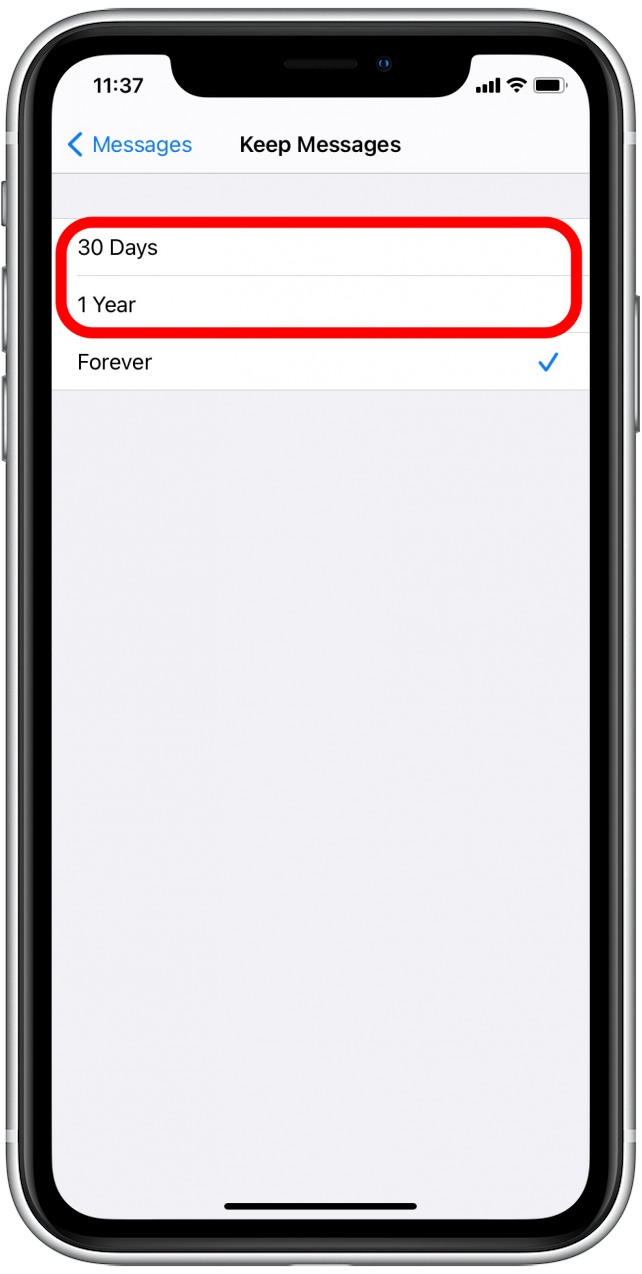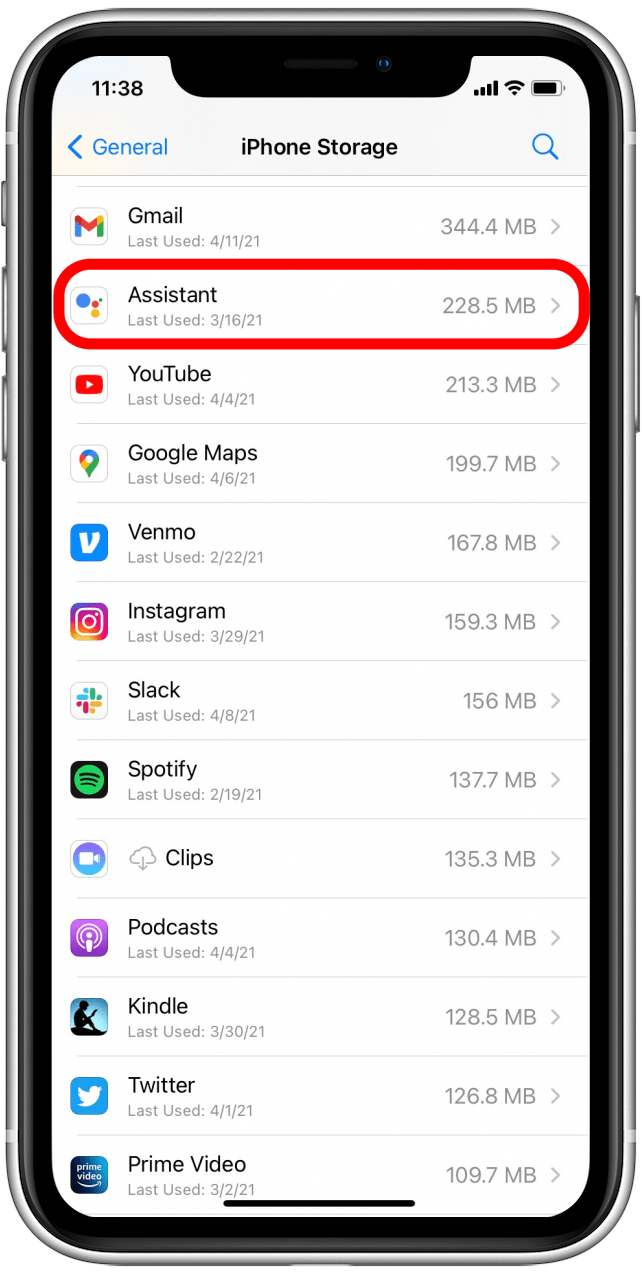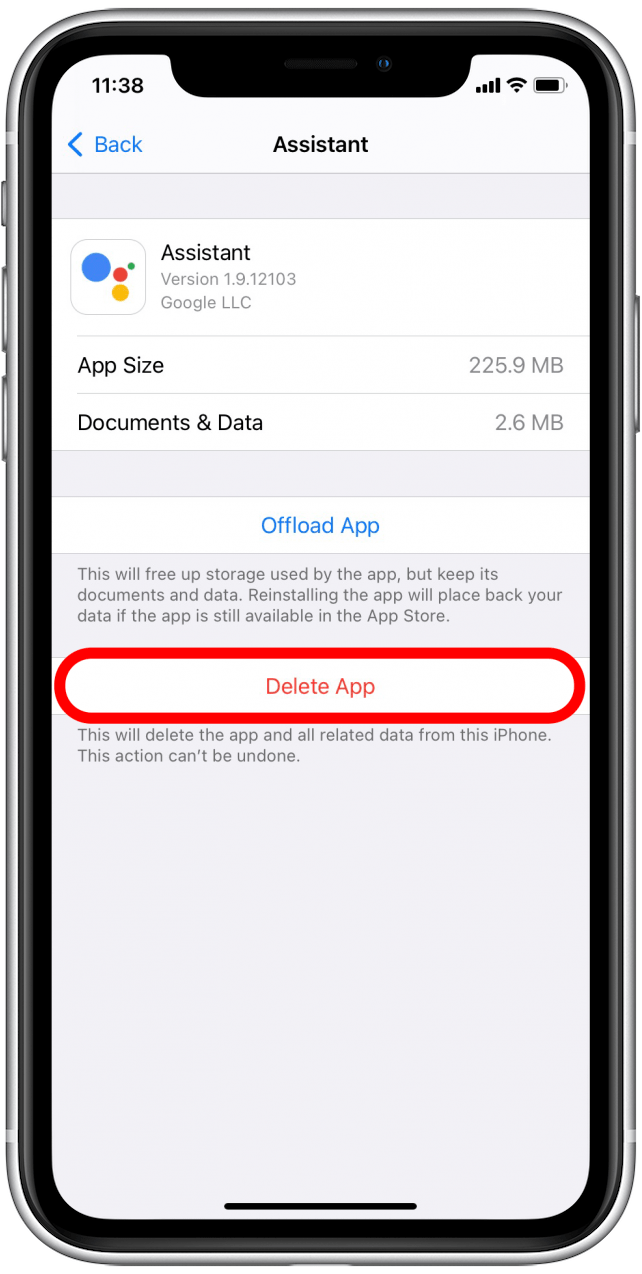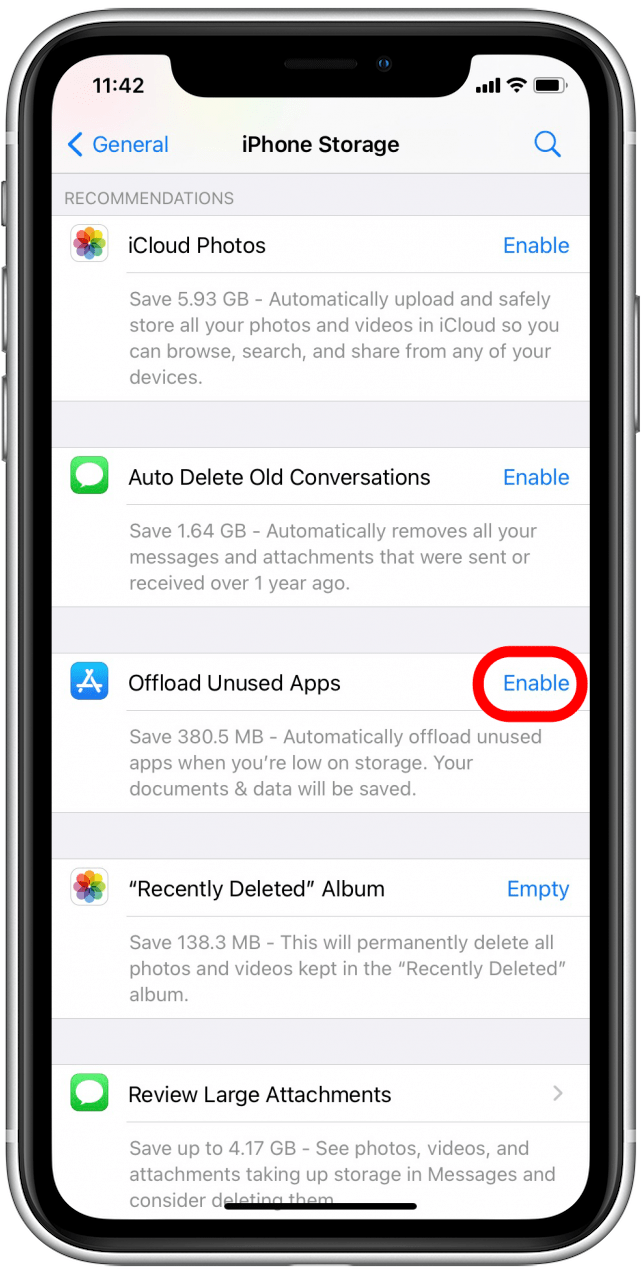Hva betyr ”annet” i iPhone -lagring? Å tømme annen lagring på iPhone kan være en ekte romsparer når iPhone -lagringen din er full, og du må rydde opp plass for en iOS -oppdatering eller å installere en ny app. I iOS 15 har navnet endret seg til systemdata, men det ser ut til å være likt, om ikke nøyaktig det samme. Vi dekker hva annen lagring betyr, hva systemdata betyr i iOS 15, og hvordan du sletter annen lagring på iPhone eller iPad for å frigjøre plass.
Relatert: Hvordan enkelt frigjøre og optimalisere lagring På iPhone
Hoppe til:
- Hva betyr annen lagring på en iPhone & iPad?
- Hva skjedde med annen lagring i iOS 15?
- Hvordan rydde ut safari -cachen din
- Gjennomgang og slett dine store vedlegg
- Sletting av hurtigbufrede data på apper
- hvordan automatisk laster ned ubrukte apper
- Gjennomgå notater og stemme -memoer
- slå av bakgrunnsapp oppdatering og stedsdata
Hva betyr annen lagring på en iPhone & iPad?
Mens noen lagringskategorier er enkle å forstå og kontrollere, er den andre kategorien den vanskeligste å opprettholde. Dette er fordi annen lagring inkluderer alle slags ting, for eksempel systempiler, vedlegg, nettsteder på nettsteder, Autofill-nettadresser, forhåndsbelastede nettsteder for raskere surfing, og-en større skyldige-cached biter av streamingmedier fra apper som podcaster og Netflix. Før du sletter apper, mediefiler eller hurtigbufrede data, vil du se på iPhone -lagringen for å se hvor mye plass hver kategori tar opp på iPhone.
Hva skjedde med annen lagring i iOS 15?
Hvis du har oppdatert til iOS 15, vil du merke at annen lagring er erstattet av systemdata. Fra hva vi kan fortelle, ser det ut til å være likt, om ikke identisk med annen lagring, selv om min personlige teori er at den inkluderer litt mindre, ettersom prosentandelen av min totale lagring den tok opp gikk fra liten til ikke -eksisterende i oppdateringen. Dette kan også være på grunn av ryddede hurtigbuffer eller andre ting som stammet fra oppdateringen. I denne artikkelen vil vi gå over begge hvordan du kan fjerne annen lagring i iOS 14 og tidligere, og hvordan du kan fjerne systemdata i iOS 15. Noen iOS 15 brukere har opplevd en lagring nesten full feil, lær hvordan du fikser det her .
Hvordan gjennomgå hvor mye av din iPhone -lagring blir tatt opp av andre lagrings- eller systemdata:
- Åpne Innstillinger .
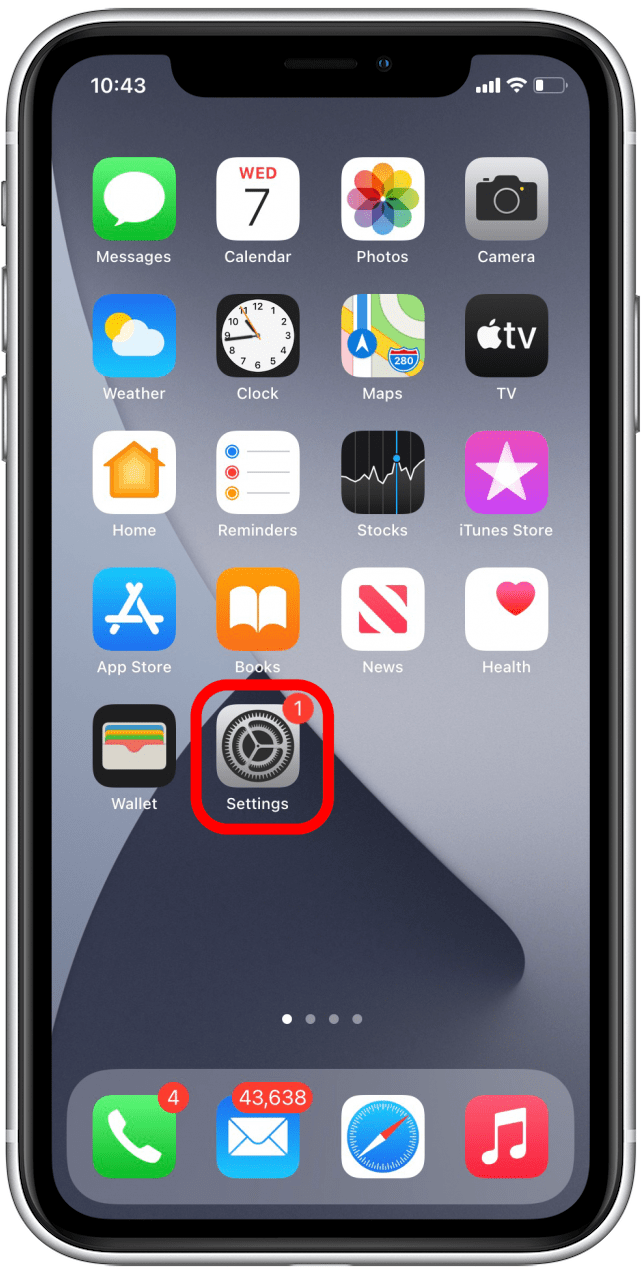
- Trykk på Generelt .

- Velg iPhone -lagring .

- I grafen representerer Light Grey -stangen din andre lagring .

- I iOS 15 vil det vises som systemdata.

Gå tilbake til toppen
Hvordan slette annen lagring på iPhone: Safari -cachen din
Når du surfer på nettet på iPhone, oppretter du hurtigbufret data som er lagret i annen lagring. Disse dataene brukes til autofilerte navn og passord samt URL -er. De fleste av favorittnettstedene dine er allerede forhåndsbelastet i hurtigbufret data. Dette gjør at du surfer på nettet raskere, men over tid bremser de akkumulerte dataene i annen lagring ned iPhone. Denne metoden vil fjerne nettadresser som du ikke har lagret i bokmerker og eventuelle påloggingsinformasjon som ikke er lagret på Apple nøkkelring. Til tross for noen mindre ulemper, er det god praksis å tømme nettleserbufferen regelmessig.
Slik fjerner du safari -cachen:
- Åpne Innstillinger .
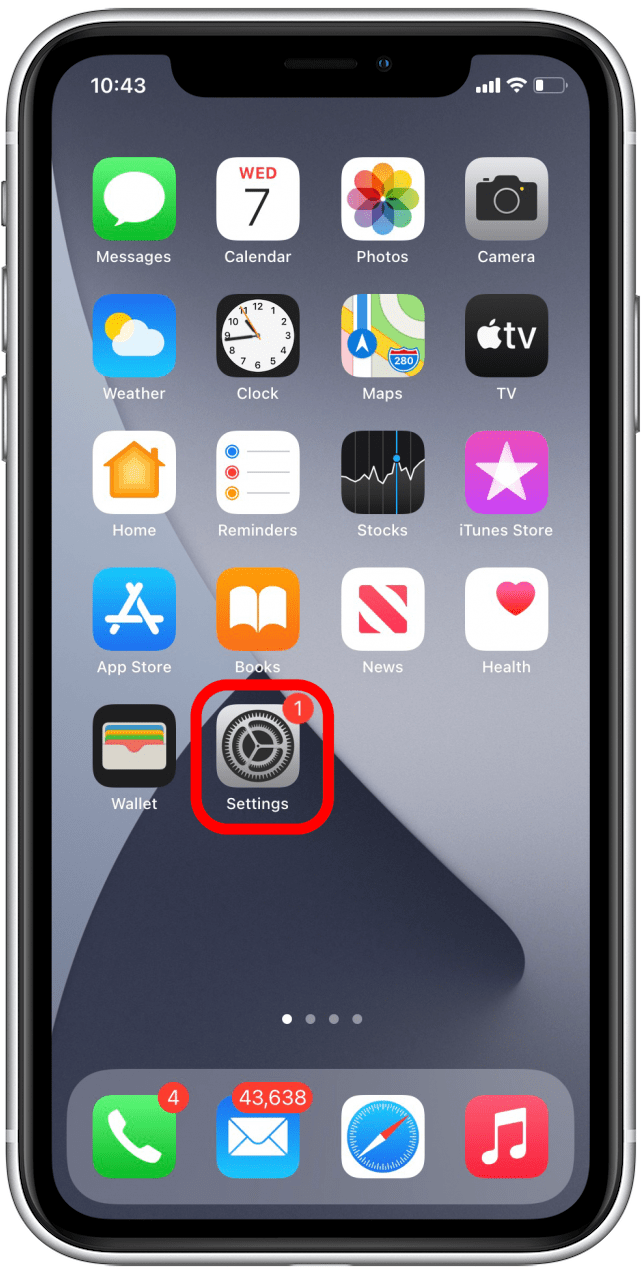
- Trykk på Generelt .

- Velg iPhone -lagring .

- Bla ned til Trykk på Safari på listen over apper.

- Trykk på nettsteddata .

- Velg Fjern alle nettsteddata .

Gå tilbake til toppen
Hvordan bli kvitt annen lagring på iPhone: Gjennomgå og slett dine store vedlegg
Store vedlegg som du sender eller mottar i meldinger, kan være en stor del av det som tar opp annen lagring. Å slette store vedlegg, spesielt gifs og videoer som du har delt med en kontakt , er et flott sted å Start når du trenger å frigjøre annen lagring på iPhone.
For å gjennomgå store vedlegg og nedlastede videoer:
I iOS 14 og tidligere kan du gjennomgå store vedlegg. Fra iOS 15 vurderer du bare de nedlastede videoene dine i stedet.
- Åpne Innstillinger .
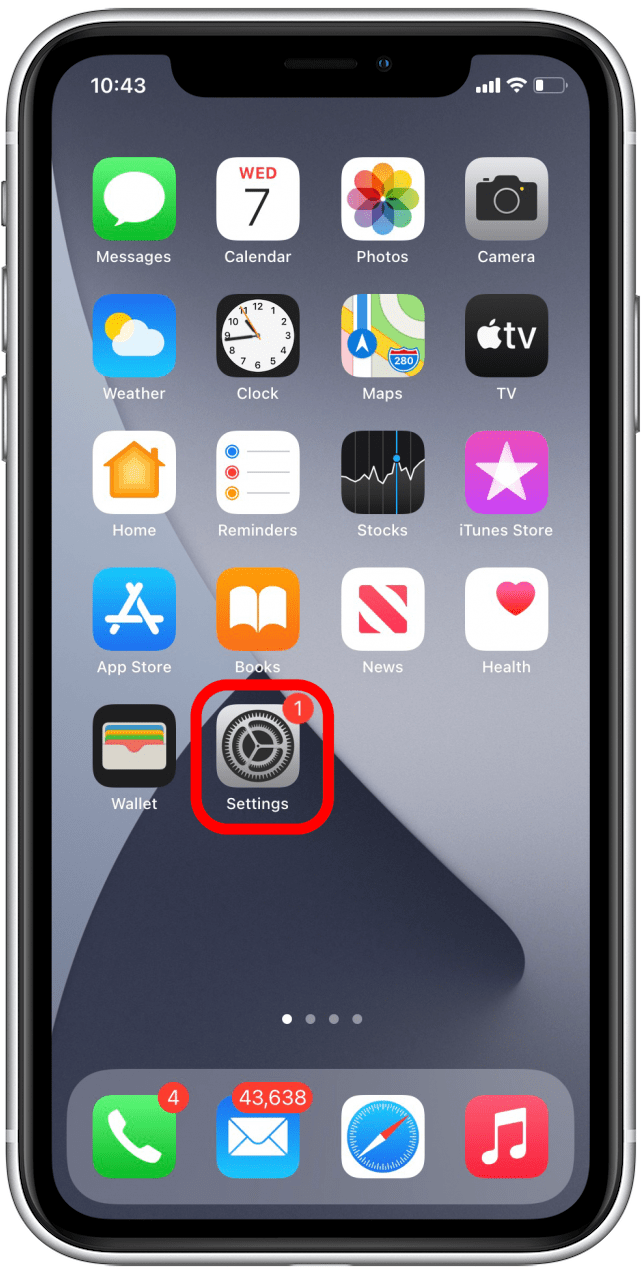
- Trykk på Generelt .

- Velg iPhone -lagring .

- Trykk på Gjennomgå store vedlegg eller Gjennomgang nedlastede videoer .

- Øverst til høyre, velg rediger .

- Velg vedleggene du vil slette.

- Trykk på søppelikonet .

Hvis du har iOS 15, vil du bare trykke på det røde minusskiltet mellom hver video for å fjerne det. Du kan også konfigurere iPhone for å automatisk slette meldingene dine på en timeplan.
For å aktivere auto-sletting i meldinger:
- Åpne Innstillinger .
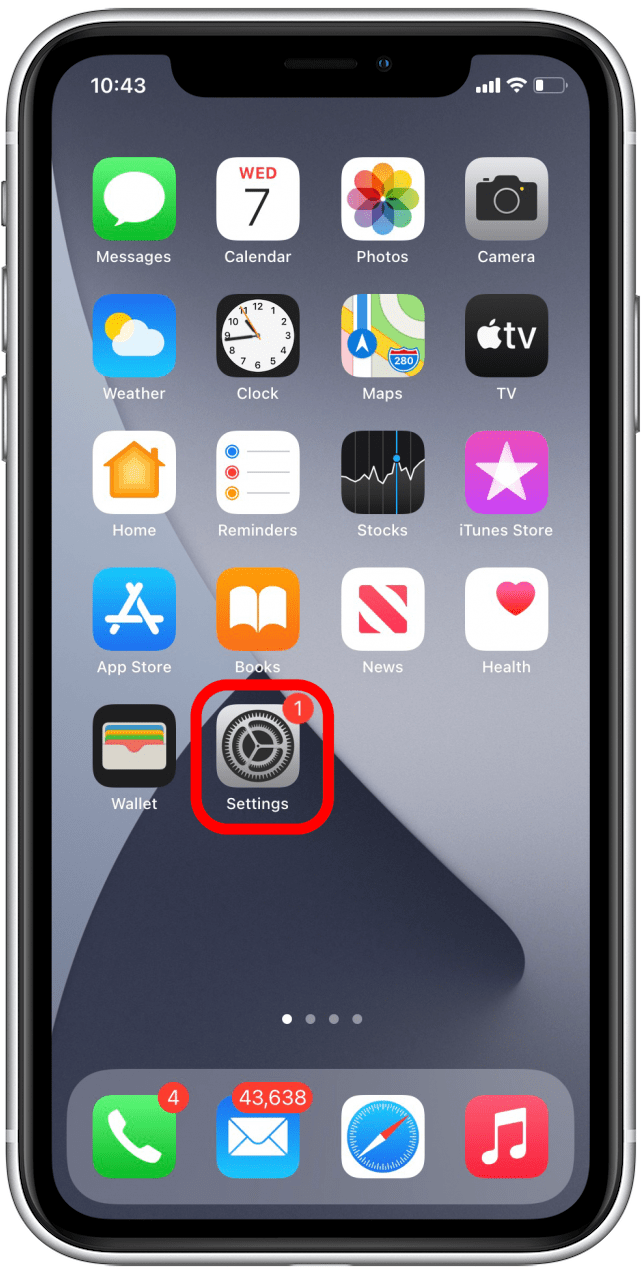
- Velg meldinger .

- Bla ned og trykk på Hold meldinger .

- Velg enten 1 år eller 30 dager .

Gå tilbake til toppen
Slette hurtigbufrede data om apper
Apple gjør ikke å slette hurtigbufret data på appene dine veldig enkelt. Den raskeste metoden er å slette og deretter installere apper som tar opp mye plass. Når du må du installere en slettet app på nytt, Du trenger noen relevant påloggingsinformasjon, Du trenger noen relevant påloggingsinformasjon, Som navn og passord, så sørg for at du har din påloggingsinformasjon lagret til Apple nøkkelring før du sletter apper.
- Åpne Innstillinger .
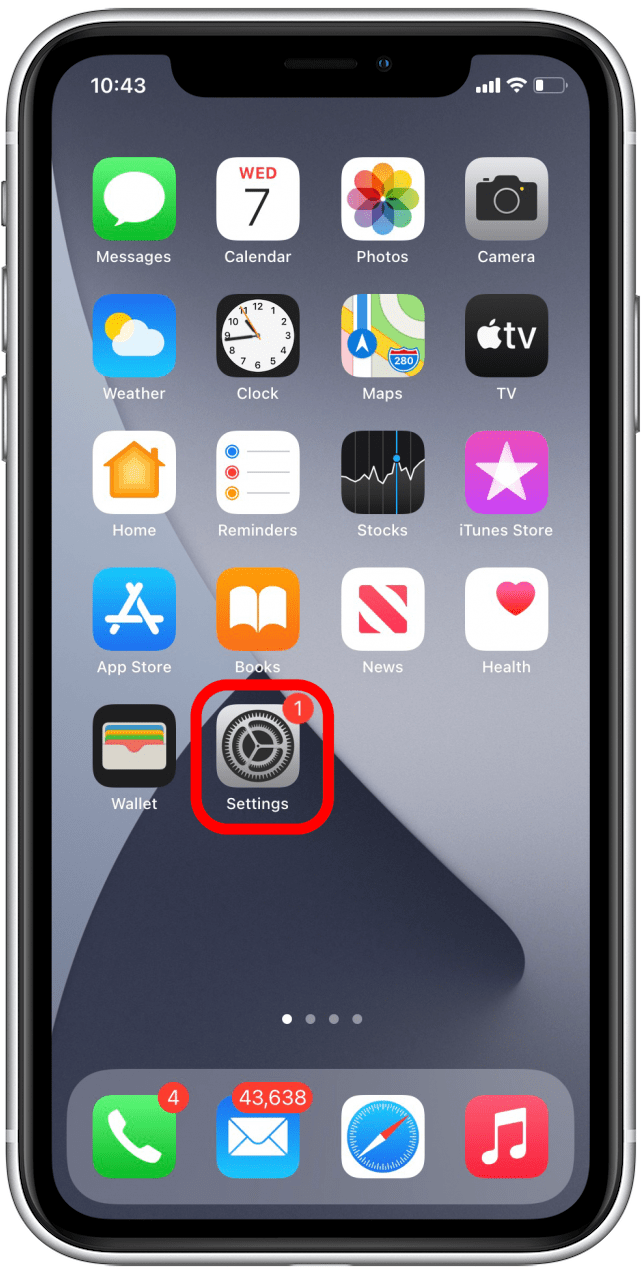
- Velg Generelt .

- Trykk på iPhone lagring .

- Bla nedover og se på listen over apper. De blir sortert etter hvor mye lagring hver app bruker.
- Velg en app du vil slette.

- Velg Slett app .

Du må deretter besøke App Store for å installere den slettede appen på nytt. Hvis du har en håndfull apper som bruker mye data, er det verdt det å åpne disse appene for å se om det er innstillinger i appen som du kan aktivere som vil fjerne hurtigbufret data automatisk.
Gå tilbake til toppen
hvordan automatisk laster ned ubrukte apper
Avlasting av apper vil ikke slette noen hurtigbufrede data du har samlet mens du bruker appen, men den vil slette en annen type annen lagring. Når du installerer apper på iPhone, blir noen av systemfilene for appen arkivert under andre. Hvis du aldri bruker appen, så er det lagring du ikke kommer tilbake. Du kan sette opp iPhone for å laste av apper du ikke bruker. Dette sletter appen, men ikke passordene dine og andre tilknyttede data, noe som gjør installering av en lastet app enklere enn en slettet app.
For automatisk å laste ned ubrukte apper:
- Åpne Innstillinger .
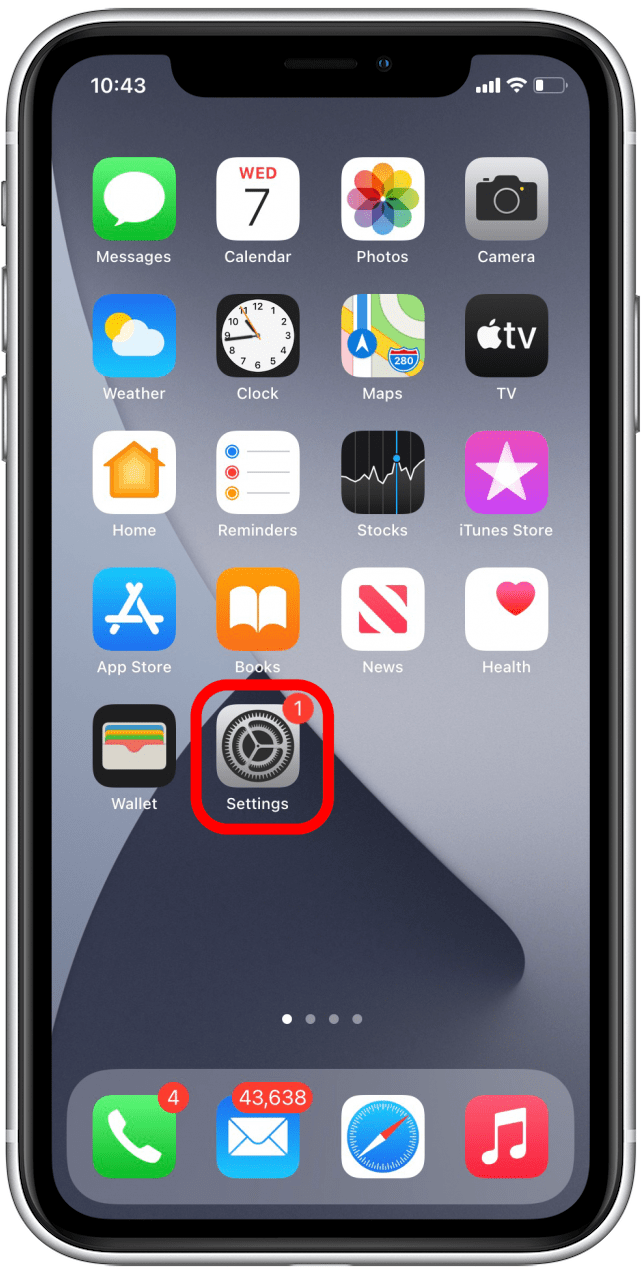
- Trykk på Generelt .

- Velg iPhone -lagring .

- Aktiver offload ubrukte apper .

I iOS 15 vil denne funksjonen være under App Store i stedet for generell> iPhone lagring.
Gå tilbake til toppen
Gjennomgå notater og stemmememoer
Annen lagring opprettes når du lagre eller åpne en lapp tilknyttet med din iCloud -konto . Det samme er også tilfelle for Voice Memos -appen. Dessverre fungerer ikke den vanlige metoden for å slette disse appene når du vil fjerne hurtigbufrede data fra notater eller stemmememoer. I stedet må du slette individuelle notater og stemmememoer for å frigjøre annen lagring. Det er bra å periodisk gjennomgå både notatene og stemmememo -appene dine og slette alle filer du ikke trenger.
Gå tilbake til toppen
slå av bakgrunnsapp oppdatering og stedsdata
Du kan forhindre at annen lagring samler seg av Slå av bakgrunnsoppdatering For appene dine og av Begrensning av iPhone’s Location Services . Når en app oppdateres i bakgrunnen, oppretter den en cache -datafil. På samme måte, når du deler din plassering med en app, lagres dataene i annen lagring. Du kan kontrollere både appoppdaterings- og stedsdata gjennom innstillingsappen.
Gå tilbake til toppen